Excel表格中怎么快速统计单元格里的数字个数
Excel是我们常用的一款数据处理软件,深受大家的欢迎,是我们学习办公的助手,有的朋友想知道怎么快速统计单元格里的数字个数,小编为大家解答这个问题。
具体如下:
1. 首先,请大家在打开自己的电脑,点击打开目标表格,如下图B列单元格中含有多个数字。
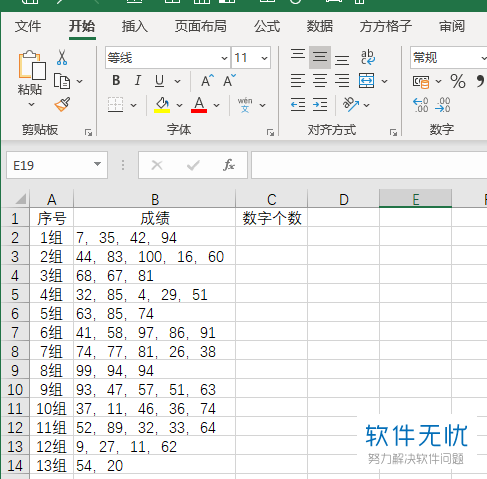
2.第二步,接下来,我们插入一列辅助列,然后把B列数据复制到辅助列中即可。
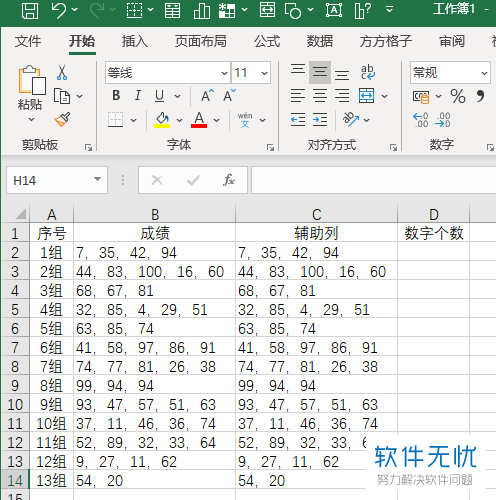
3. 第三步,如图所示,我们选择下图选项Excel工具。
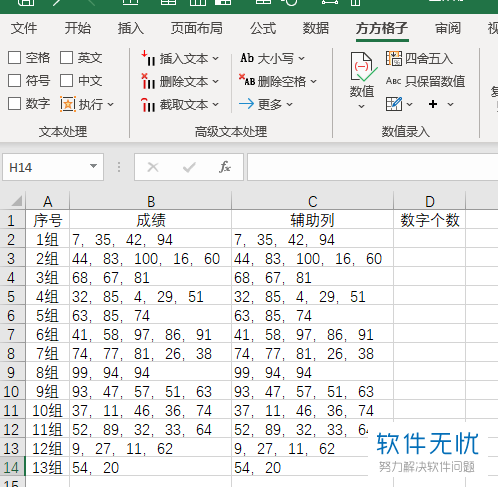
4. 第四步,我们选择【统计与分析】,然后点击【单元格内统计】选项。
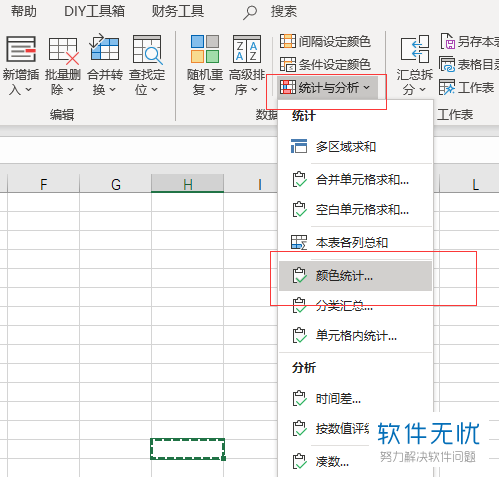
5. 第五步,如图红色方框所示,我们需要选择屏幕里的【区域】右边的图标按钮。
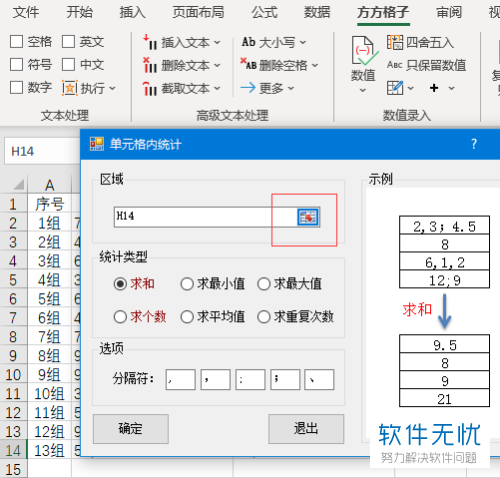
6. 第六步,我们在方框中输入C2:C14,然后点击【确定】选项。
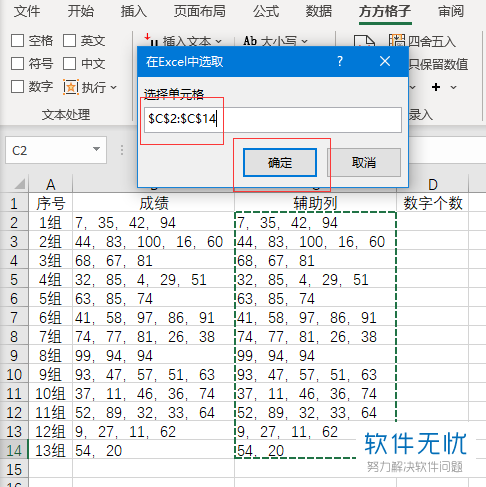
7. 第七步,请大家勾选【求个数】,然后点击【确定】。
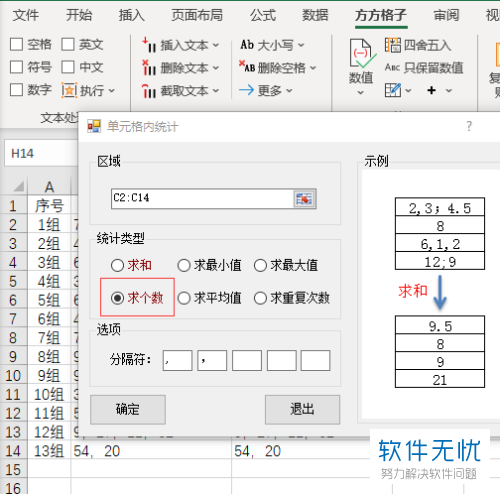
8. 最后,完成上述步骤后,表格就会出现如图所示的效果,操作完成。
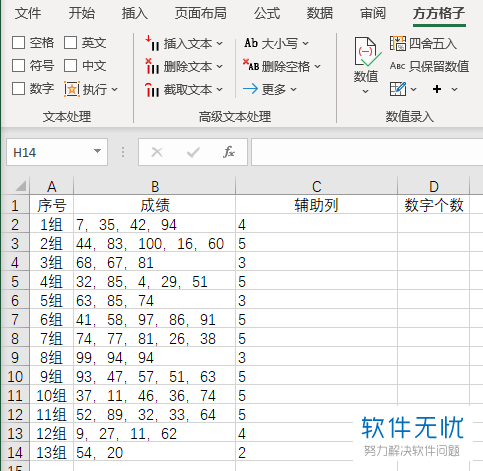
以上就是Excel表格中快速统计单元格里的数字个数的方法。
分享:
相关推荐
- 【其他】 WPS文字PDF为什么导出来会乱 04-26
- 【其他】 WPSppt怎么套模板 04-26
- 【其他】 WPS文字insert 04-26
- 【其他】 WPS文字生成图表 04-26
- 【其他】 WPS文字怎么旋转180度 04-26
- 【其他】 WPS文字圆形排列 04-26
- 【其他】 WPS文字颜色快捷键 04-26
- 【其他】 WPS文字阴影效果 04-26
- 【其他】 WPS文字右上角标注【1】 04-26
- 【其他】 WPS文字太长怎么弄两行 04-26
本周热门
-
iphone序列号查询官方入口在哪里 2024/04/11
-
输入手机号一键查询快递入口网址大全 2024/04/11
-
oppo云服务平台登录入口 2020/05/18
-
outlook邮箱怎么改密码 2024/01/02
-
mbti官网免费版2024入口 2024/04/11
-
光信号灯不亮是怎么回事 2024/04/15
-
苹果官网序列号查询入口 2023/03/04
-
fishbowl鱼缸测试网址 2024/04/15
本月热门
-
iphone序列号查询官方入口在哪里 2024/04/11
-
输入手机号一键查询快递入口网址大全 2024/04/11
-
oppo云服务平台登录入口 2020/05/18
-
outlook邮箱怎么改密码 2024/01/02
-
mbti官网免费版2024入口 2024/04/11
-
苹果官网序列号查询入口 2023/03/04
-
fishbowl鱼缸测试网址 2024/04/15
-
光信号灯不亮是怎么回事 2024/04/15
-
计算器上各个键的名称及功能介绍大全 2023/02/21
-
正负号±怎么打 2024/01/08











